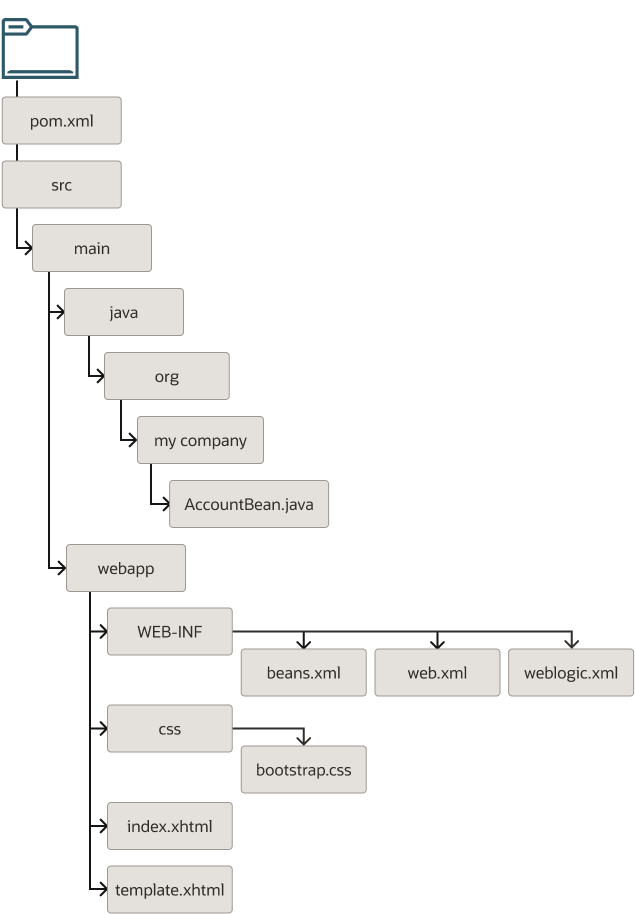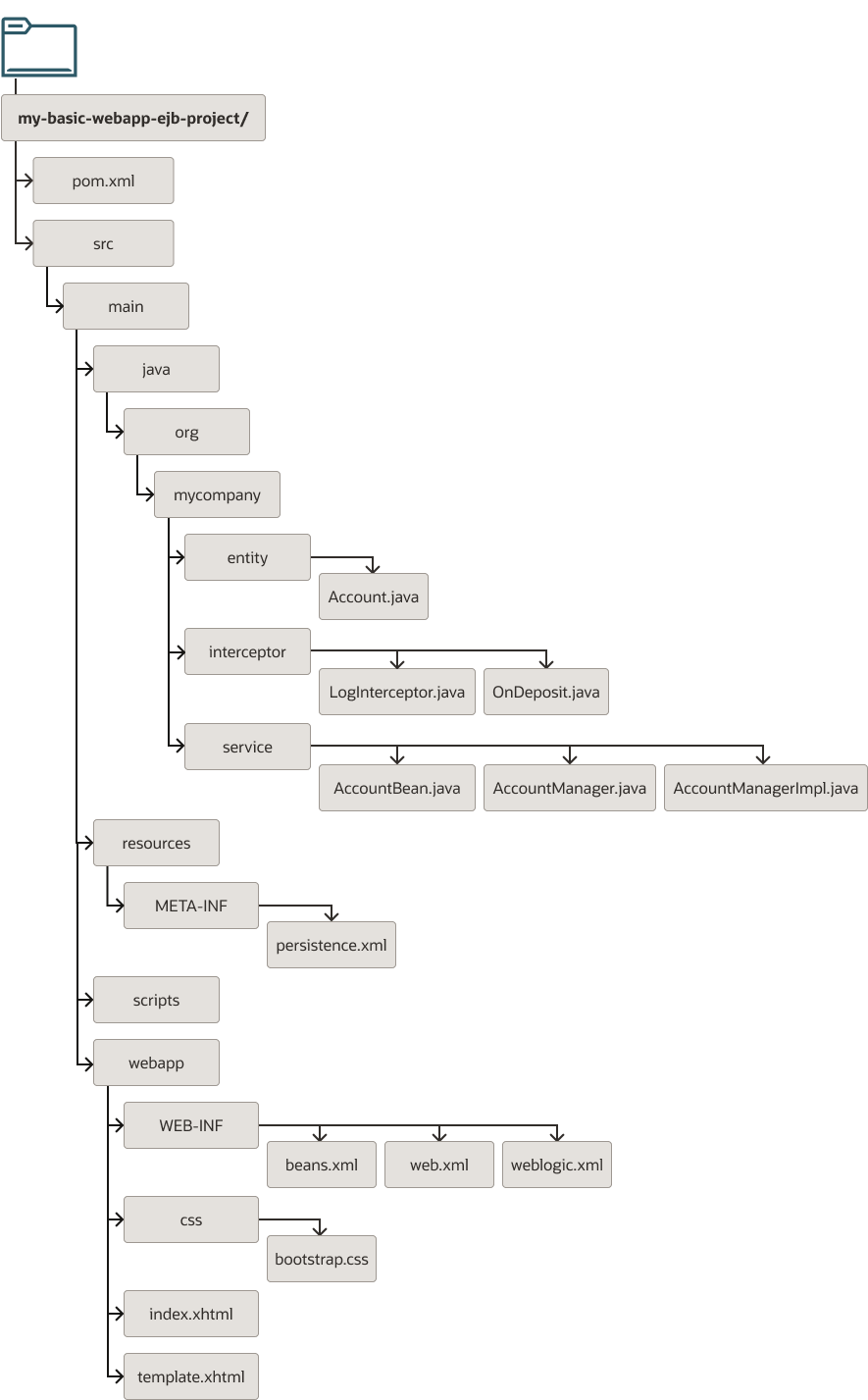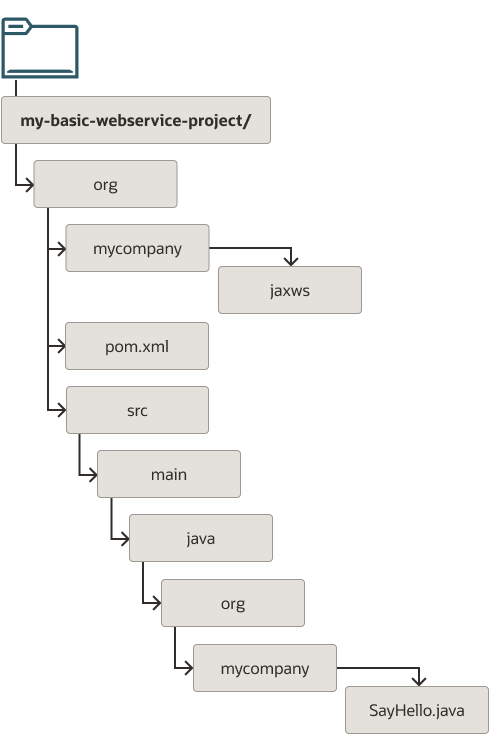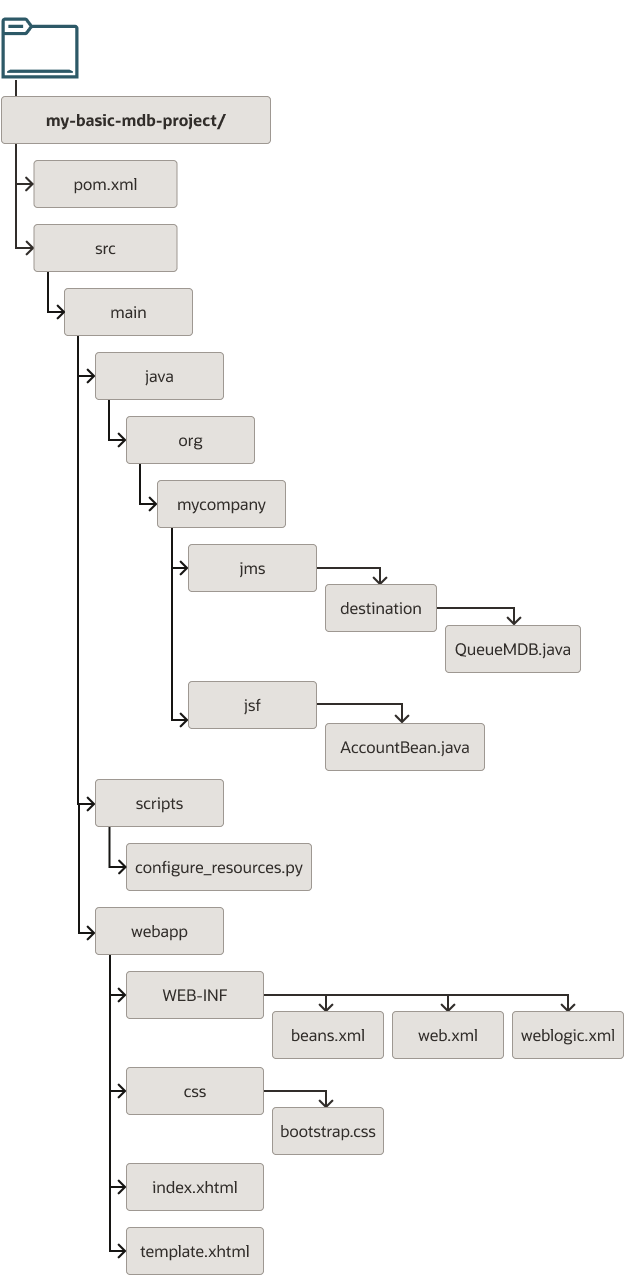3 Mavenを使用したWebLogic ServerのJakarta EEプロジェクトのビルド
- Mavenを使用したJakarta EEプロジェクトのビルドの概要
Oracle WebLogic Serverには、1つのMavenプラグインおよび4つの原型が提供されています。 - Basic WebApp Maven原型の使用
基本的なWebApp Maven原型を使用してJakarta EEプロジェクトをビルドするには、基本的なプロジェクトを作成してから、それをカスタマイズし、コンパイルしてパッケージします。そのうえで、デプロイしてテストします。 - Basic WebApp with EJB Maven原型の使用
Basic WebApp with EJB Maven原型を使用してJakarta EEプロジェクトをビルドするには、基本的なプロジェクトを作成してから、それをカスタマイズし、コンパイルしてパッケージします。そのうえで、デプロイしてテストします。 - Basic WebService Maven原型の使用
基本的なWebService Maven原型を使用してJakarta EEプロジェクトをビルドするには、基本的なプロジェクトを作成してから、それをカスタマイズし、コンパイルしてパッケージします。そのうえで、デプロイしてテストします。 - Basic MDB Maven原型の使用
基本的なMDB Maven原型を使用してJakarta EEプロジェクトをビルドするには、基本的なプロジェクトを作成してから、それをカスタマイズし、コンパイルしてパッケージします。そのうえで、デプロイしてテストします。
Mavenを使用したJakarta EEプロジェクトのビルドの概要
Oracle WebLogic Serverには、1つのMavenプラグインおよび4つの原型が提供されています。
表3-1に、Maven座標を示します。
表3-1 WebLogic ServerでのMaven座標
| 名前 | GroupId | ArtifactId | バージョン |
|---|---|---|---|
|
WebLogic Serverプラグイン |
|
|
|
|
Basic WebApp原型 |
|
|
|
|
EJB Archetypeを持つWebApp |
|
|
|
|
Basic MDB原型 |
|
|
|
|
Basic WebServices原型 |
|
|
|
一般のMaven原型と同様、Oracle WebLogic Maven原型は、独自のアプリケーションをビルドするための一連の開始点および例となります。
Basic WebApp Maven原型の使用
基本的なWebApp Maven原型を使用してJakarta EEプロジェクトをビルドするには、基本的なプロジェクトを作成してから、それをカスタマイズし、コンパイルしてパッケージします。そのうえで、デプロイしてテストします。
この項では、次の項目について説明します。
Basic WebAppプロジェクトの作成
Maven原型を使用して新しいBasic WebAppプロジェクトを作成するには、次のようなコマンドを発行する必要があります。
mvn archetype:generate \
-DarchetypeGroupId=com.oracle.weblogic.archetype \
-DarchetypeArtifactId=basic-webapp \
-DarchetypeVersion=14.1.2-0-0 \
-DgroupId=org.mycompany \
-DartifactId=my-basic-webapp-project \
-Dversion=1.0-SNAPSHOT
このコマンドにより、原型から新規プロジェクトを作成できるようにする、Mavenの原型プラグインの生成ゴールが実行されます。表3-2に、パラメータを示します。
表3-2 Basic WebAppプロジェクトのパラメータ
| パラメータ | 用途 |
|---|---|
|
|
新規プロジェクトの作成に使用する原型のgroup ID。これは、前の例に示したように、 |
|
|
新規プロジェクトの作成に使用する原型のartifact ID。これは、前の例に示したように、 |
|
|
新規プロジェクトの作成に使用する原型のバージョン。これは、前の例に示したように、 |
|
|
新規プロジェクトのgroup ID。通常、これは組織のドメイン名を逆にした形式で始まります。 |
|
|
新規プロジェクトのartifact ID。通常、これはプロジェクトの識別子です。 |
|
|
新規プロジェクトのバージョン番号。新規プロジェクトの場合、これは通常 |
また、次の例に示すように、引数なしでコマンドを実行することもできます。この場合、Mavenでは、使用可能な原型のリストが表示され、必要な情報の入力を求められます。
mvn archetype:generate
特定のリポジトリのみを参照するようにMavenを制限するには、-DarchetypeCatalogオプションを指定します。ローカル・リポジトリのみを参照する場合は値localを指定し、Mavenが参照するリポジトリを特定する場合はそのserverIdを指定します。これにより、表示される原型の数が制限され、コマンドの実行が高速になります。
プロジェクトの作成後、プロジェクトには次のファイルが含まれます。
これらのファイルは、そのままデプロイ可能な小さなサンプル・アプリケーションを構成します。このアプリケーションを、独自のアプリケーションをビルドするための開始点として使用できます。
表3-3ではプロジェクトに含まれるファイルについて説明します。
表3-3 Basic WebAppプロジェクト用に作成されるファイル
| ファイル | 用途 |
|---|---|
|
|
新規プロジェクトについて記述するMavenプロジェクト・オブジェクト・モデル(POM)ファイル。プロジェクトに指定したMaven座標が含まれます。WebLogic Mavenプラグインを使用してプロジェクトをビルドするために必須の適切なプラグイン定義も含まれます。 |
|
|
データを格納するためにWebアプリケーションで使用されるContexts and Dependency Injection (CDI) Beanの例。 |
|
|
Webアプリケーションのユーザー・インタフェースを構成するHTMLファイルおよびその他のファイル。 |
プロジェクト・コードを記述した後に、Mavenを使用してプロジェクトをビルドできます。サンプルをそのままビルドすることもできます。
親トピック: Basic WebApp Maven原型の使用
環境にあわせたプロジェクト・オブジェクト・モデル・ファイルのカスタマイズ
原型によって作成されるプロジェクト・オブジェクト・モデル(POM)ファイルは、ほとんどの場合そのままで十分です。POMを確認し、提供されているデフォルト値が現在の環境で使用している値と異なる設定がある場合は、その設定を更新します。
Artifactoryなどの内部Mavenリポジトリ・マネージャを使用している場合は、pluginRepositoryをPOMファイルに追加します。次に例を示しますが、これを使用する環境にあわせて変更できます。
<pluginRepositories>
<pluginRepository>
<id>artifactory-internal</id>
<name>Artifactory Managed Internal Repository</name>
<url>https://artifactory:8082/artifactory/internal/</url>
<releases>
<enabled>true</enabled>
</releases>
<snapshots>
<enabled>false</enabled>
</snapshots>
</pluginRepository>
</pluginRepositories>親トピック: Basic WebApp Maven原型の使用
Jakarta EEプロジェクトのコンパイル
プロジェクトでソース・コード(Java Beans、サーブレット、JSPなど)をコンパイルするには、次のコマンドを使用します。
mvn compile
このコマンドは標準のMavenプラグインを使用して、ソース・アーティファクトをクラス・ファイルにコンパイルします。クラス・ファイルは、プロジェクトのtargetディレクトリにあります。
注意:
[WARNING] File encoding has not been set, using platform encoding UTF-8,
i.e. build is platform dependent!pom.xmlファイルに追加することで削除できます。<properties> <project.build.sourceEncoding>UTF-8</project.build.sourceEncoding> </properties>
親トピック: Basic WebApp Maven原型の使用
Jakarta EEプロジェクトのパッケージ化
WARやEARファイルなどのデプロイ・アーカイブをビルドするには、次のコマンドを使用します。
mvn package
このコマンドは標準のMavenプラグインを使用して、コンパイルされたアーティファクトおよびメタデータをデプロイ・アーカイブにパッケージ化します。packageなどのMavenゴールを実行すると、Mavenでは、そのゴールだけでなく、指定したゴールまで(そのゴールを含む)のすべてのゴールが実行されます。Mavenビルド・ライフ・サイクルに精通していない場合は、https://maven.apache.org/guides/introduction/introduction-to-the-lifecycle.htmlを参照してください。
このアプリケーションは、標準のJakarta EEアプリケーションと非常によく似ていますが、プロジェクトにWebLogicデプロイメント・ディスクリプタがある場合は、それらもデプロイ・アーカイブにパッケージ化される点が異なります。デプロイ・アーカイブ(この場合はWARファイル)は、プロジェクトのtargetディレクトリにあります。
親トピック: Basic WebApp Maven原型の使用
Mavenを使用したWebLogic ServerへのJakarta EEプロジェクトのデプロイ
Mavenを使用してデプロイ・アーカイブをデプロイするには、次のコマンドを使用します。
mvn pre-integration-test
このコマンドにより、WebLogic Mavenプラグインのdeployゴールが実行されます。このゴールでは、標準タイプのすべてのデプロイ・アーカイブがサポートされます。
親トピック: Basic WebApp Maven原型の使用
様々なオプションを使用したWebLogic ServerへのJakarta EEプロジェクトのデプロイ
プロジェクトをパッケージ化した後に、その他の既存(Maven以外)のメカニズムを使用してそれをWebLogic Serverにデプロイすることもできます。たとえば、WebLogicリモート・コンソール、weblogic.Deployerコマンド行ユーティリティまたはWLSTスクリプトです。
親トピック: Basic WebApp Maven原型の使用
Basic WebAppプロジェクトのテスト
Basic WebAppをテストするには、そのアプリケーションをデプロイしたWebLogic Serverインスタンス上で次のURLにアクセスします。
親トピック: Basic WebApp Maven原型の使用
Basic WebApp with EJB Maven原型の使用
Basic WebApp with EJB Maven原型を使用してJakarta EEプロジェクトをビルドするには、基本的なプロジェクトを作成してから、それをカスタマイズし、コンパイルしてパッケージします。そのうえで、デプロイしてテストします。
Maven原型によるBasic WebApp with EJBプロジェクトを使用するには:
Basic WebService Maven原型の使用
基本的なWebService Maven原型を使用してJakarta EEプロジェクトをビルドするには、基本的なプロジェクトを作成してから、それをカスタマイズし、コンパイルしてパッケージします。そのうえで、デプロイしてテストします。
Maven原型によるBasic WebServiceプロジェクトを使用するには: